Một phương pháp hiệu quả để kéo dài tuổi thọ pin laptop là giới hạn mức sạc ở 80%. Mặc dù Windows 11 không cung cấp tùy chọn trực tiếp để thực hiện điều này, bạn vẫn có thể cài đặt giới hạn sạc pin laptop thông qua các công cụ chuyên dụng của nhà sản xuất hoặc cài đặt BIOS. Bài viết này của thuthuathot.com sẽ hướng dẫn chi tiết cách bảo vệ pin laptop của bạn, giúp thiết bị hoạt động bền bỉ hơn.
1. Giới Hạn Sạc Pin Trên Laptop Lenovo
Hầu hết các laptop Lenovo chạy Windows 11 đều được cài đặt sẵn ứng dụng Lenovo Vantage. Ứng dụng này không chỉ cung cấp các tùy chọn để tối ưu hóa hiệu suất máy tính và cải thiện bảo mật thiết bị mà còn bao gồm một tính năng cho phép bạn đặt giới hạn sạc pin.
Để thực hiện:
- Mở ứng dụng Lenovo Vantage từ menu tìm kiếm. Nếu không tìm thấy, bạn có thể tải xuống từ Microsoft Store.
- Nhấp vào tab Thiết bị (Device) ở góc trên bên phải.
- Trong phần Công cụ hệ thống (System Tools), nhấp vào tùy chọn Nguồn (Power).
- Cuộn xuống để tìm và bật công tắc Chế độ bảo tồn (Conservation mode).
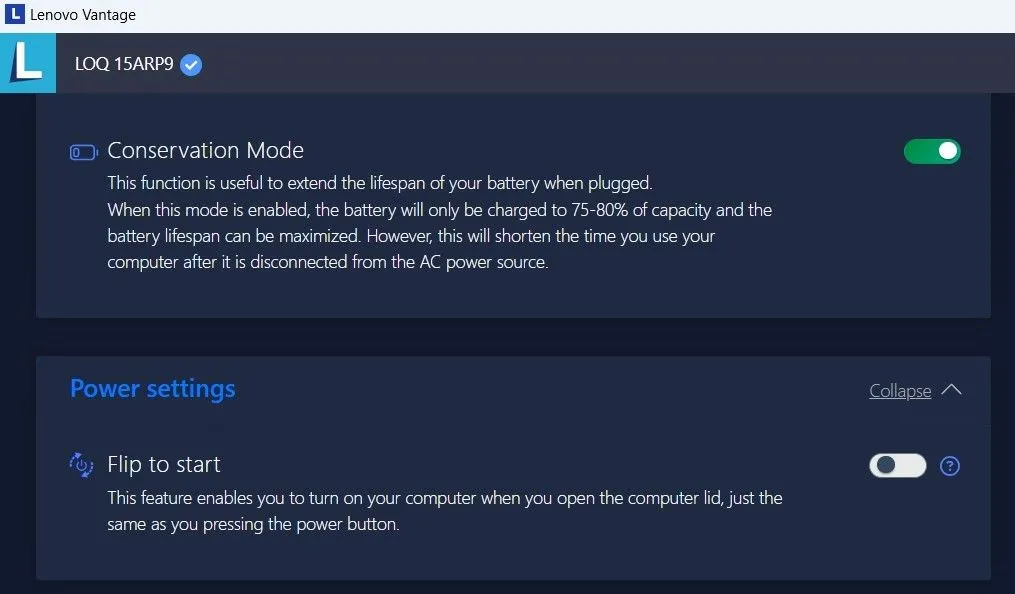 Giao diện ứng dụng Lenovo Vantage hiển thị tùy chọn Chế độ bảo tồn (Conservation Mode) để giới hạn sạc pin.
Giao diện ứng dụng Lenovo Vantage hiển thị tùy chọn Chế độ bảo tồn (Conservation Mode) để giới hạn sạc pin.
Lưu ý rằng ứng dụng Lenovo Vantage có thể trông khác nếu bạn đang sử dụng phiên bản cũ hơn. Tuy nhiên, bạn vẫn có thể bật giới hạn sạc pin bằng cách điều hướng đến menu Thiết bị > Nguồn (Device > Power).
Vậy là xong! Laptop Lenovo của bạn giờ đây sẽ chỉ sạc pin đến 75-80% dung lượng tối đa. Bạn cũng sẽ thấy một biểu tượng trái tim nhỏ trên biểu tượng pin ở thanh tác vụ khi đang sạc, cho biết tính năng sạc thông minh đã được bật.
2. Giới Hạn Sạc Pin Trên Laptop HP
Thiết lập giới hạn sạc pin trên laptop HP không đơn giản như các hãng khác vì nó liên quan đến việc truy cập menu BIOS. Tính năng này cũng chỉ khả dụng trên các dòng laptop HP Business (doanh nghiệp), nên không phải người dùng nào cũng có thể sử dụng.
Nếu bạn có một laptop HP hỗ trợ tính năng này, bạn có thể kéo dài tuổi thọ pin bằng cách ngăn không cho pin sạc vượt quá 80%. Thực hiện theo các bước sau:
- Tắt laptop HP và cắm sạc.
- Nhấn nút Nguồn (Power) để bật laptop. Trong khi máy khởi động, nhấn liên tục phím F10 để truy cập Tiện ích Cài đặt BIOS của HP.
- Trong menu BIOS, sử dụng các phím mũi tên để điều hướng đến tab Cấu hình (Configuration) hoặc Nâng cao (Advanced).
- Tìm và đặt tùy chọn Bộ tối ưu hóa pin thích ứng (Adaptive Battery Optimizer) thành Đã bật (Enabled).
- Trên một số laptop HP, bạn sẽ cần điều hướng đến Tùy chọn quản lý nguồn (Power Management Options) > Trình quản lý sức khỏe pin (Battery Health Manager) và chọn Tối đa hóa sức khỏe pin của tôi (Maximize my battery health).
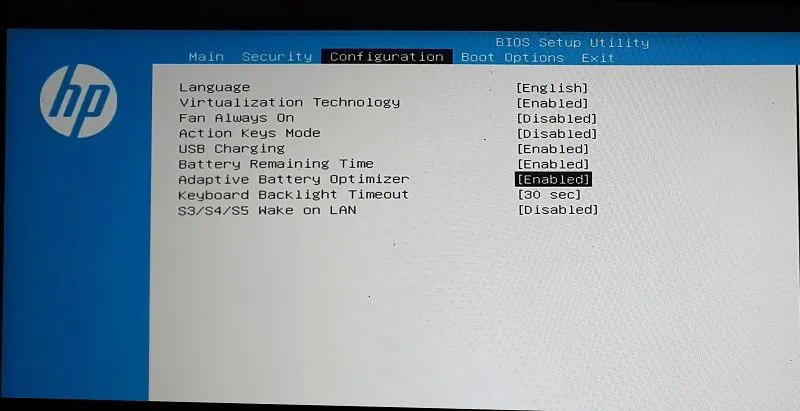 Màn hình BIOS laptop HP với tùy chọn Bật Bộ tối ưu hóa pin thích ứng (Adaptive Battery Optimizer) hoặc Quản lý sức khỏe pin.
Màn hình BIOS laptop HP với tùy chọn Bật Bộ tối ưu hóa pin thích ứng (Adaptive Battery Optimizer) hoặc Quản lý sức khỏe pin.
Menu BIOS hoặc UEFI có thể trông khác trên laptop HP của bạn tùy thuộc vào kiểu máy. Tuy nhiên, bạn sẽ tìm thấy tùy chọn này trong tab Cấu hình (Configuration) hoặc Nâng cao (Advanced) nếu laptop của bạn hỗ trợ.
3. Giới Hạn Sạc Pin Trên Laptop Asus
Việc bật giới hạn sạc pin khá dễ dàng trên laptop Asus, nhờ có ứng dụng MyAsus. Ứng dụng này được cài đặt sẵn trên hầu hết các laptop Asus và cũng có thể tải xuống từ Microsoft Store.
Ứng dụng này bao gồm tùy chọn Chế độ chăm sóc pin (Battery Care Mode) giới hạn sạc pin ở 80% dung lượng tối đa. Dưới đây là cách bật nó:
- Mở ứng dụng MyAsus trên laptop của bạn. Nếu bạn đã gỡ bỏ trước đó, tải xuống từ Microsoft Store.
- Chọn tab Cài đặt thiết bị (Device Settings) ở khung bên trái.
- Trong phần Nguồn & Hiệu suất (Power & Performance), bật công tắc dưới Chế độ chăm sóc pin (Battery Care Mode).
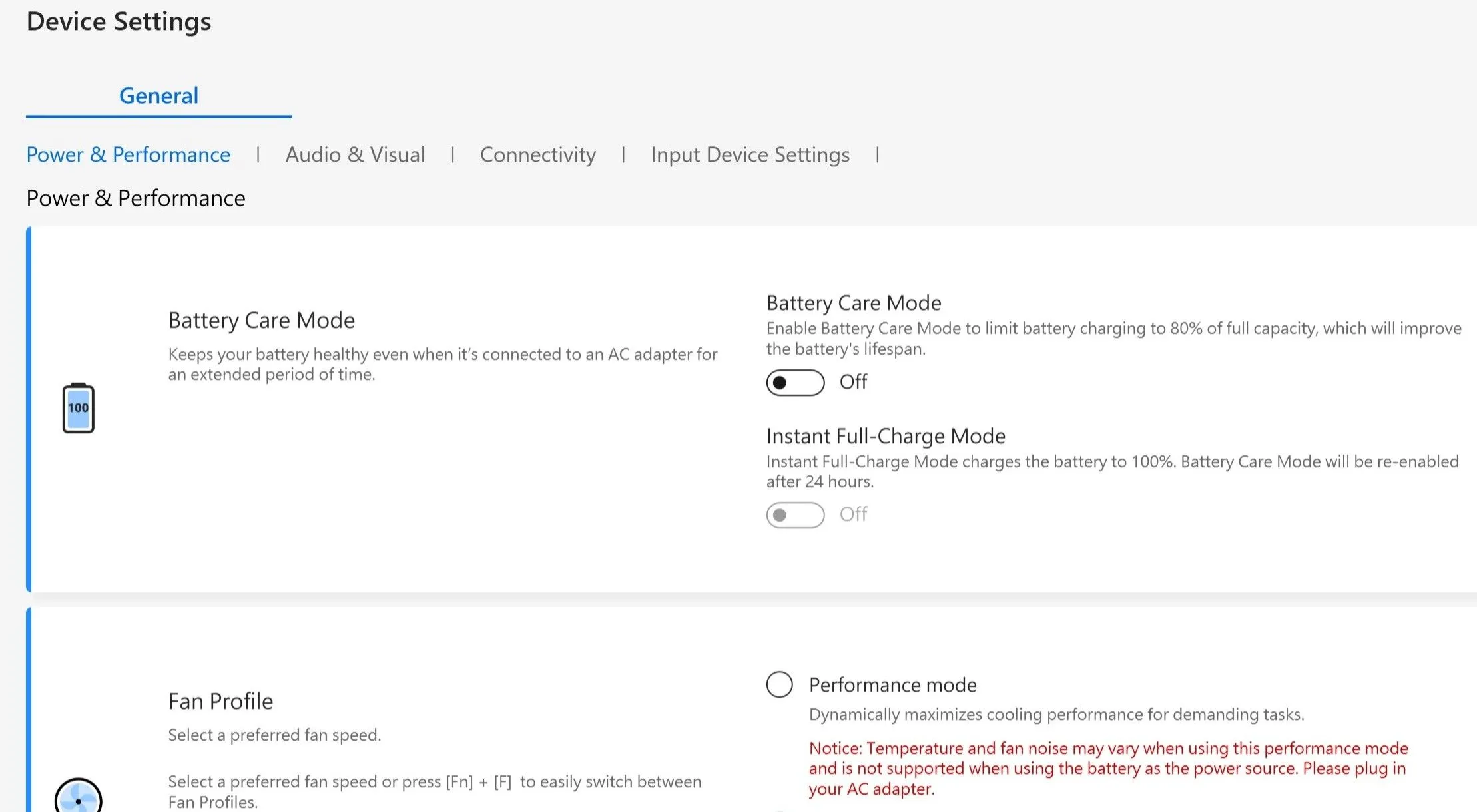 Màn hình Cài đặt thiết bị (Device Settings) trong ứng dụng MyAsus, nơi có tùy chọn Chế độ chăm sóc pin (Battery Care Mode).
Màn hình Cài đặt thiết bị (Device Settings) trong ứng dụng MyAsus, nơi có tùy chọn Chế độ chăm sóc pin (Battery Care Mode).
Nếu bạn cần sạc laptop Asus của mình đến 100% vì một lý do cụ thể nào đó—chẳng hạn như đi du lịch hoặc cần sạc đầy để làm việc—có một công tắc hữu ích gọi là Chế độ sạc đầy tức thì (Instant Full-Charge Mode). Khi bật, nó cho phép laptop của bạn sạc đến 100% trong 24 giờ, sau đó giới hạn sạc sẽ tự động trở lại 80%.
4. Giới Hạn Sạc Pin Trên Laptop Acer
Bạn đang sở hữu một chiếc laptop Acer? Bạn có thể sử dụng ứng dụng Acer Care Center để dễ dàng ngăn pin sạc vượt quá 80% và đảm bảo pin luôn ở trạng thái tối ưu lâu hơn.
Các bước thực hiện:
- Khởi chạy Acer Care Center trên laptop của bạn. Nếu không có sẵn, hãy tải xuống từ trang hỗ trợ của Acer.
- Nhấp vào tùy chọn Kiểm tra (Checkup).
- Nhấp vào mũi tên phải bên cạnh Tình trạng pin (Battery health).
- Bật công tắc dưới Giới hạn sạc pin (Battery Charge Limit).
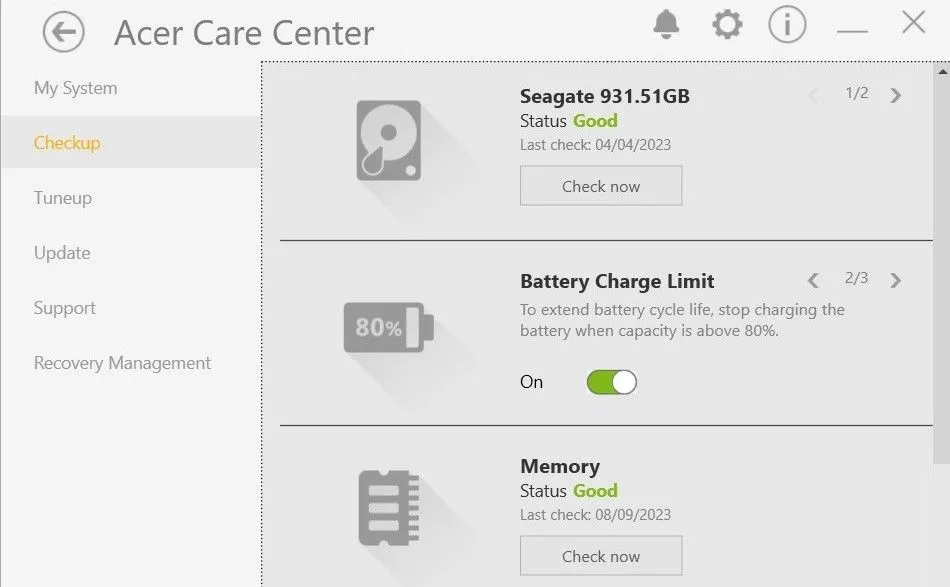 Tùy chọn Giới hạn sạc pin (Battery Charge Limit) trong ứng dụng Acer Care Center để bảo vệ tuổi thọ pin.
Tùy chọn Giới hạn sạc pin (Battery Charge Limit) trong ứng dụng Acer Care Center để bảo vệ tuổi thọ pin.
Sau khi hoàn tất các bước trên, laptop Acer của bạn sẽ tự động ngừng sạc khi pin đạt 80%. Nếu bạn không thấy tùy chọn Giới hạn sạc pin (Battery Charge Limit) trong ứng dụng Acer Care Center, điều đó có nghĩa là laptop của bạn không hỗ trợ tính năng này.
5. Giới Hạn Sạc Pin Trên Laptop Dell
Tương tự như Lenovo, Asus, Acer và các hãng khác, Dell cũng cho phép người dùng bật tính năng giới hạn sạc pin thông qua ứng dụng của riêng mình—Dell Power Manager.
Nếu laptop của bạn không có ứng dụng này, bạn có thể tải xuống từ Microsoft Store. Sau đó, hãy làm theo các bước sau để giới hạn sạc pin ở 80%:
- Khởi chạy ứng dụng Dell Power Manager và truy cập tab Thông tin pin (Battery Information) ở khung bên trái.
- Nhấp vào nút Cài đặt (Settings) ở bên phải của bạn.
- Chọn tùy chọn Chỉ sử dụng AC (Primarily AC Use) và nhấn OK để xác nhận.
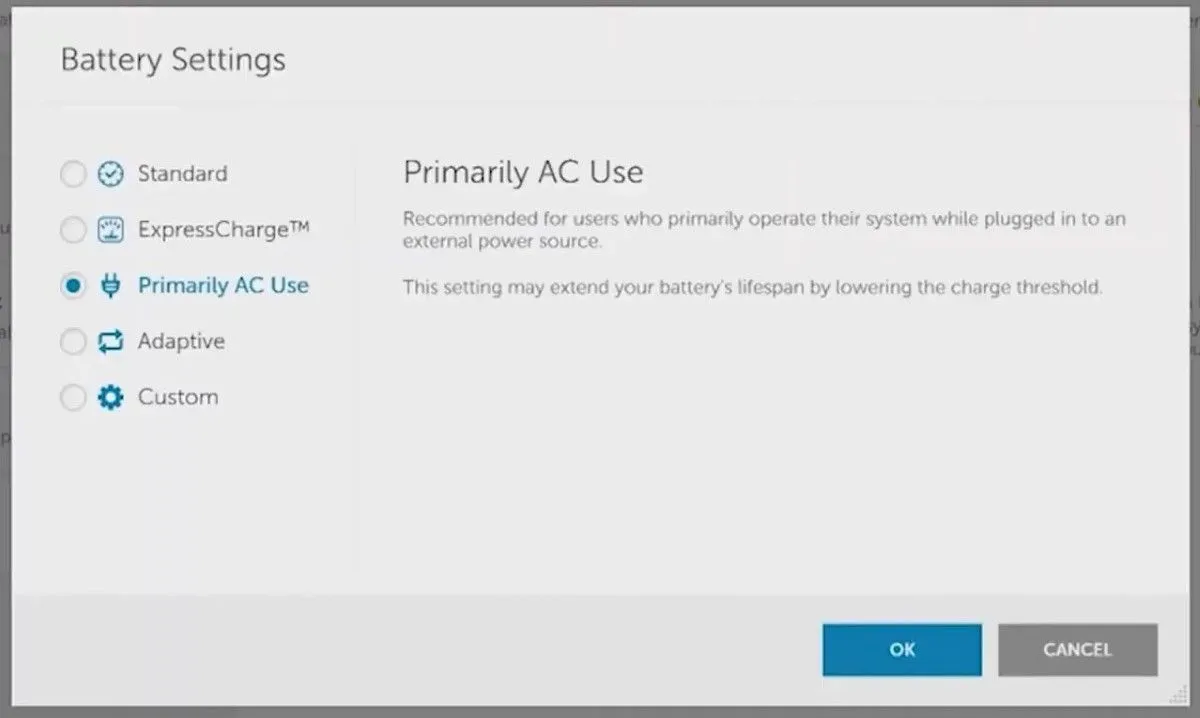 Giao diện cài đặt pin trong ứng dụng Dell Power Manager, với tùy chọn "Chỉ sử dụng AC" (Primarily AC Use) để giới hạn sạc.
Giao diện cài đặt pin trong ứng dụng Dell Power Manager, với tùy chọn "Chỉ sử dụng AC" (Primarily AC Use) để giới hạn sạc.
Nếu bạn muốn kiểm soát nhiều hơn, Dell Power Manager cũng cho phép bạn đặt giới hạn sạc tùy chỉnh. Để làm điều này, hãy chọn tùy chọn Tùy chỉnh (Custom) thay vì Chỉ sử dụng AC (Primarily AC Use) trên trang “Cài đặt pin”. Sau đó, sử dụng thanh trượt để đặt giới hạn sạc pin theo phần trăm mong muốn của bạn.
6. Giới Hạn Sạc Pin Trên Laptop MSI
Cuối cùng, người dùng laptop MSI có thể bật giới hạn sạc pin bằng cách sử dụng ứng dụng Dragon Center, có sẵn trên trang web hỗ trợ của MSI. Tải xuống và cài đặt ứng dụng trên laptop của bạn, sau đó làm theo các bước sau để giới hạn sạc pin:
- Mở ứng dụng Dragon Center trên laptop của bạn.
- Nhấp vào biểu tượng hộp công cụ ở bên trái và sau đó chọn Battery Master.
- Trong phần Tùy chọn sức khỏe pin (Battery Health Option), chọn tùy chọn Cân bằng (Balanced).
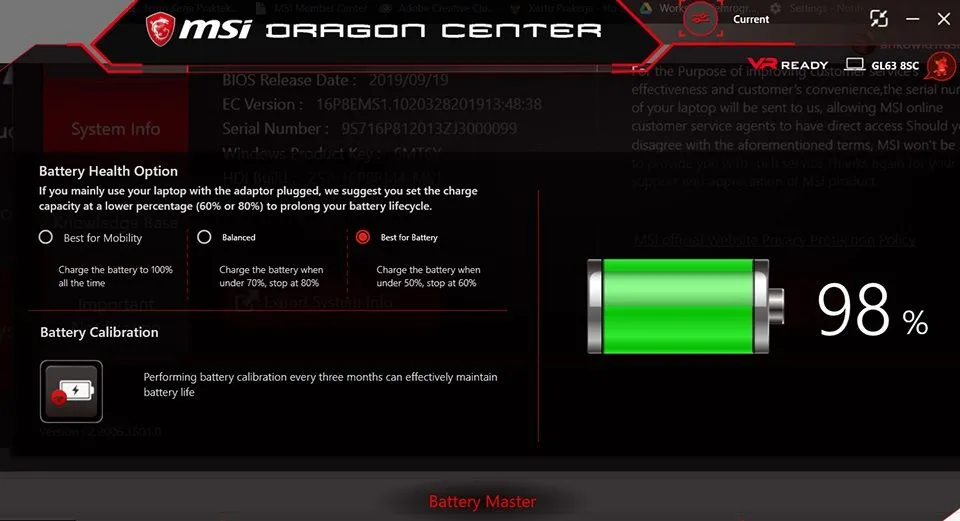 Mục Tùy chọn sức khỏe pin (Battery Health Option) trong ứng dụng MSI Dragon Center, chọn chế độ "Cân bằng" (Balanced).
Mục Tùy chọn sức khỏe pin (Battery Health Option) trong ứng dụng MSI Dragon Center, chọn chế độ "Cân bằng" (Balanced).
Khi bạn bật cài đặt này, laptop MSI của bạn sẽ ngừng sạc ở mức 80% và chỉ tiếp tục sạc khi mức pin giảm xuống dưới 70%.
Đối với những người muốn kéo dài tuổi thọ pin hơn nữa, còn có tùy chọn Tốt nhất cho pin (Best for Battery). Chế độ này sẽ ngừng sạc ở mức 60% và tiếp tục sạc khi pin giảm xuống 50%, mang lại một cách tiếp cận tiết kiệm năng lượng hơn nữa.
Trên hầu hết các laptop, bạn có thể dễ dàng đặt giới hạn sạc bằng ứng dụng do nhà sản xuất cung cấp. Một số ứng dụng này cũng bao gồm các tính năng bổ sung, chẳng hạn như khả năng đặt ngưỡng sạc tùy chỉnh để giúp bảo quản tình trạng pin, vì vậy hãy khám phá chúng.
Nếu laptop của bạn không hỗ trợ tính năng này một cách tự nhiên, đừng lo lắng—bạn vẫn có thể kiểm soát thói quen sạc của mình bằng cách sử dụng ứng dụng của bên thứ ba hiển thị cảnh báo khi pin của bạn đạt 80%. Hãy tận dụng các mẹo này để giữ cho pin laptop của bạn luôn khỏe mạnh, bền bỉ theo thời gian.


